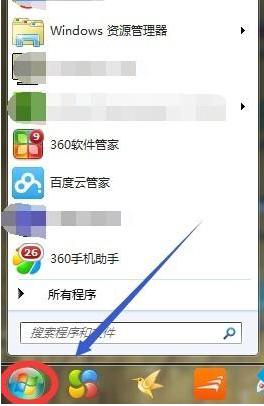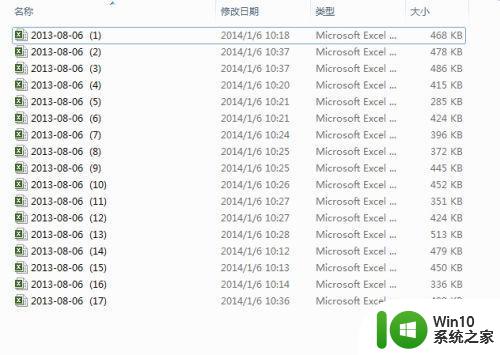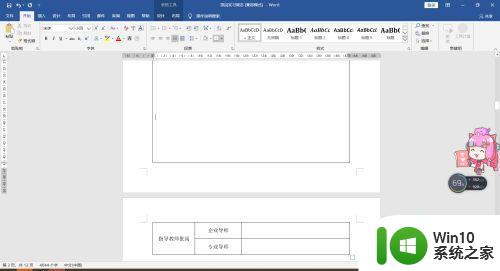win7excel表格无法往下拉的处理方法 win7系统excel表格不能下拉怎么办
更新时间:2023-03-31 13:25:54作者:xiaoliu
excel是我们办公时经常会用到的一款软件,如果在win7电脑中操作时出现表格不能下拉的情况,我们该怎么办呢?许多网友应该都碰到过该情况,但不清楚具体要如何解决,所以接下来小编为大家分享的就是win7系统excel表格不能下拉怎么办。
推荐下载:windows7最新版
处理方法如下:
1、点击表格编辑区域上方菜单栏上的“文件”。
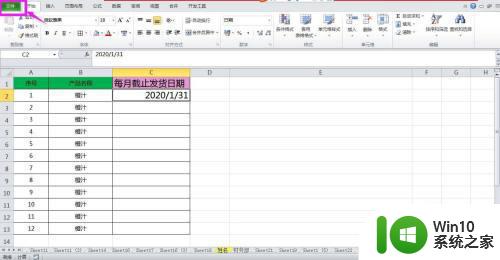
2、在文件下拉列表选项中选择“选项”,弹出Excel选项对话框。
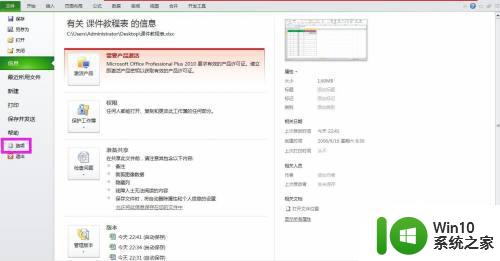
3、在Excel选项对话框中点击左侧的“高级”选项卡,即可看到在右侧出现高级的设置项目。
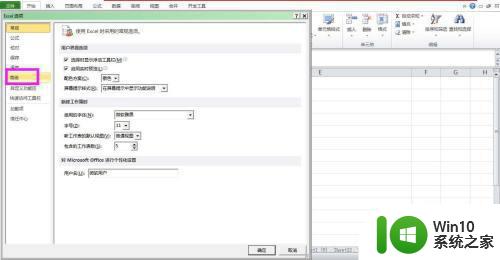
4、在编辑选项的下方勾选“启用填充柄和单元格拖放功能”,点击确定按钮,这是回到表格再次下拉填充的时候,就可以了。
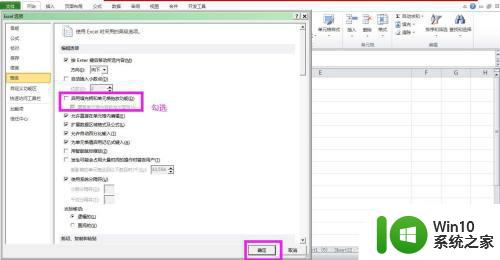
以上就是关于win7系统excel表格不能下拉怎么办啦,碰到同样情况的可以参考上面的方法来解决哦。